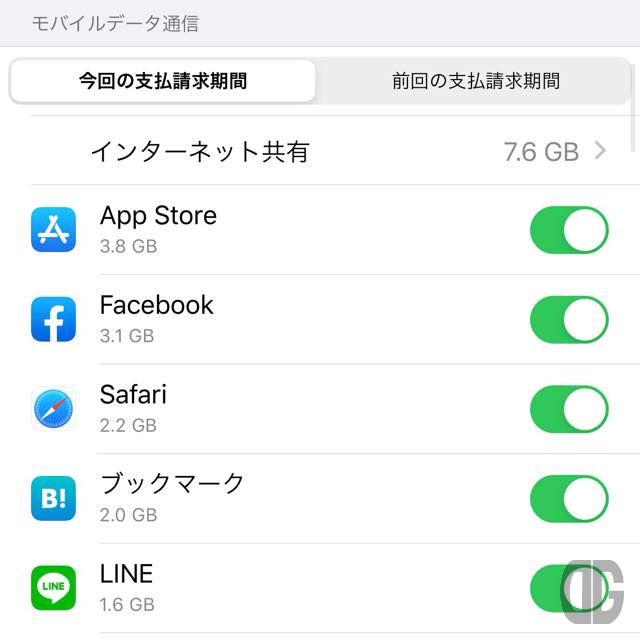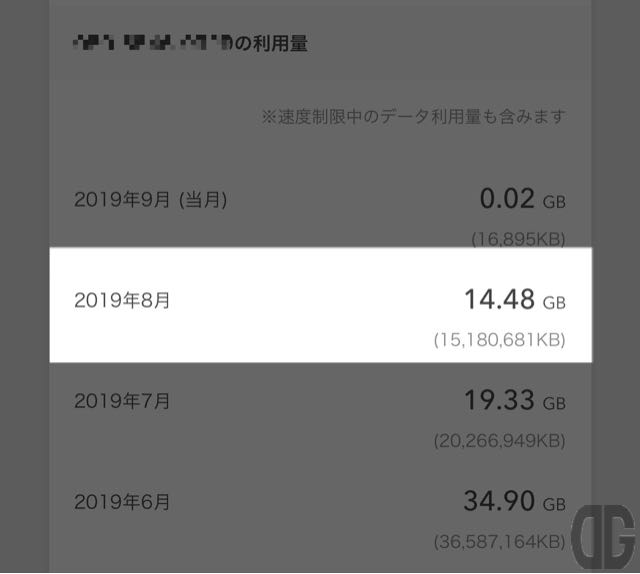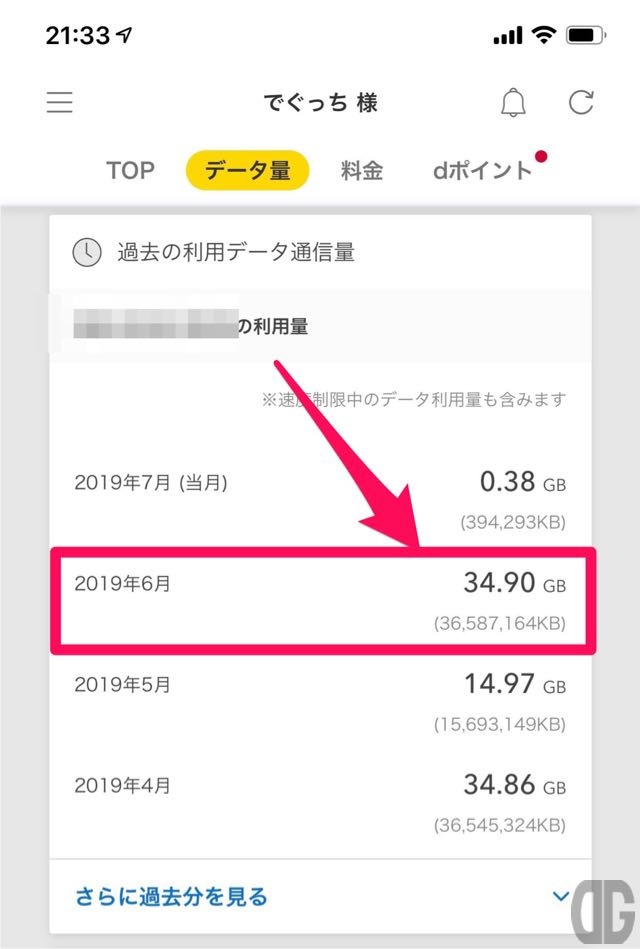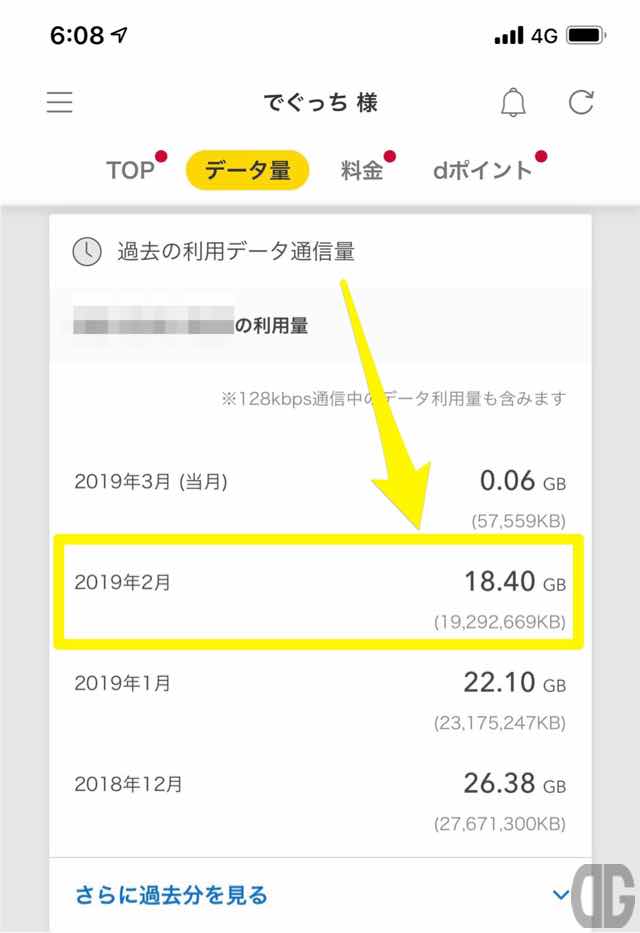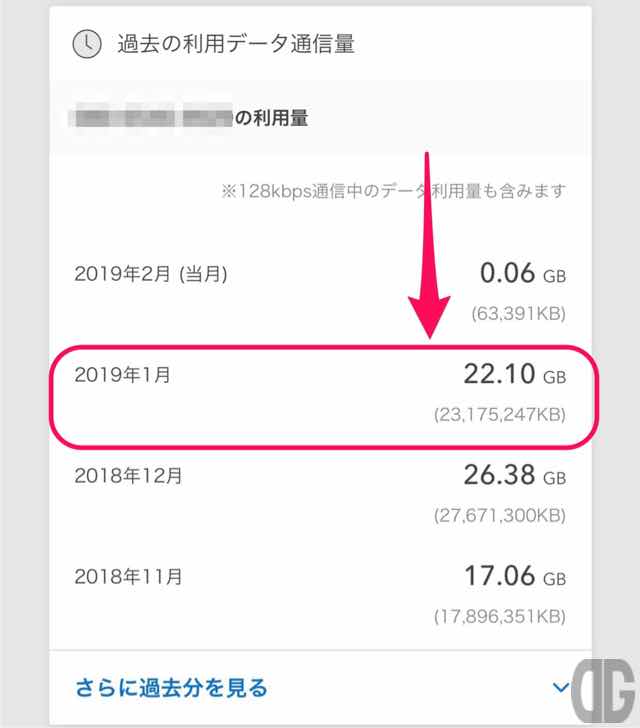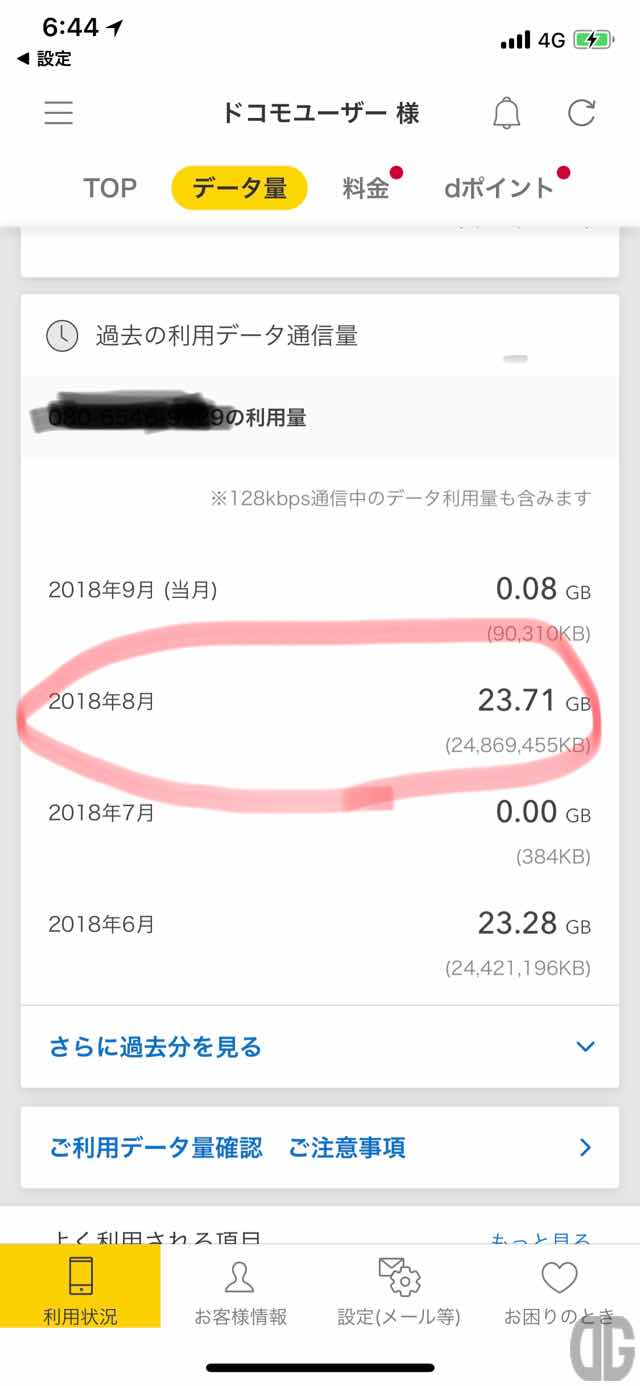[monthly-data-check]
2019年10月1日。今年も残り3ヶ月となりました。早いですねー。さて、毎月1日と言えば、モバイルデータ通信量確認&リセットの日ですよ。
前月の利用状況を確認して、ムダ遣いしていないか確認し、プランの見直しが必要ないか確認しましょう!
先日、iPhone 11シリーズが発売されましたが、それに合わせるように今までのiPhoneにもiOS 13にアップデートできるようになりました。
iOS 13では「モバイルデータ通信」の表示が少し変更されたので合わせて紹介します!
iPhoneでのモバイルデータ通信量の確認手順
[timeline]
[tl title=’1.【設定】アプリをタップし起動する’]
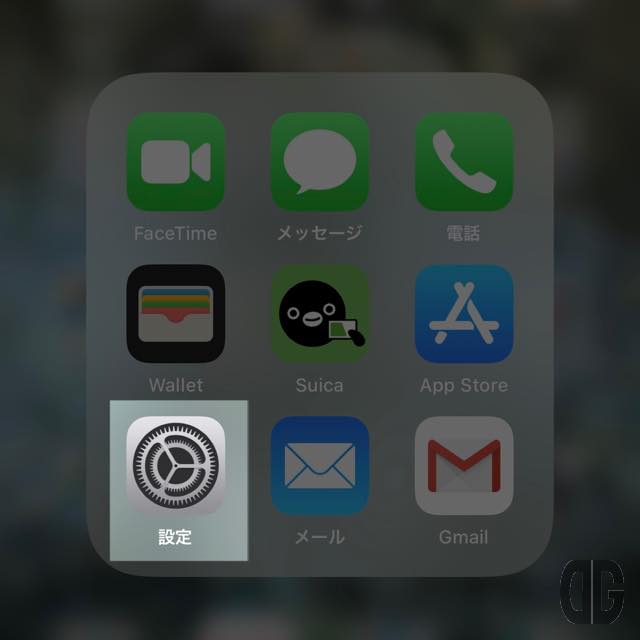
[/tl][tl title=’2.【モバイル通信】をタップする’]
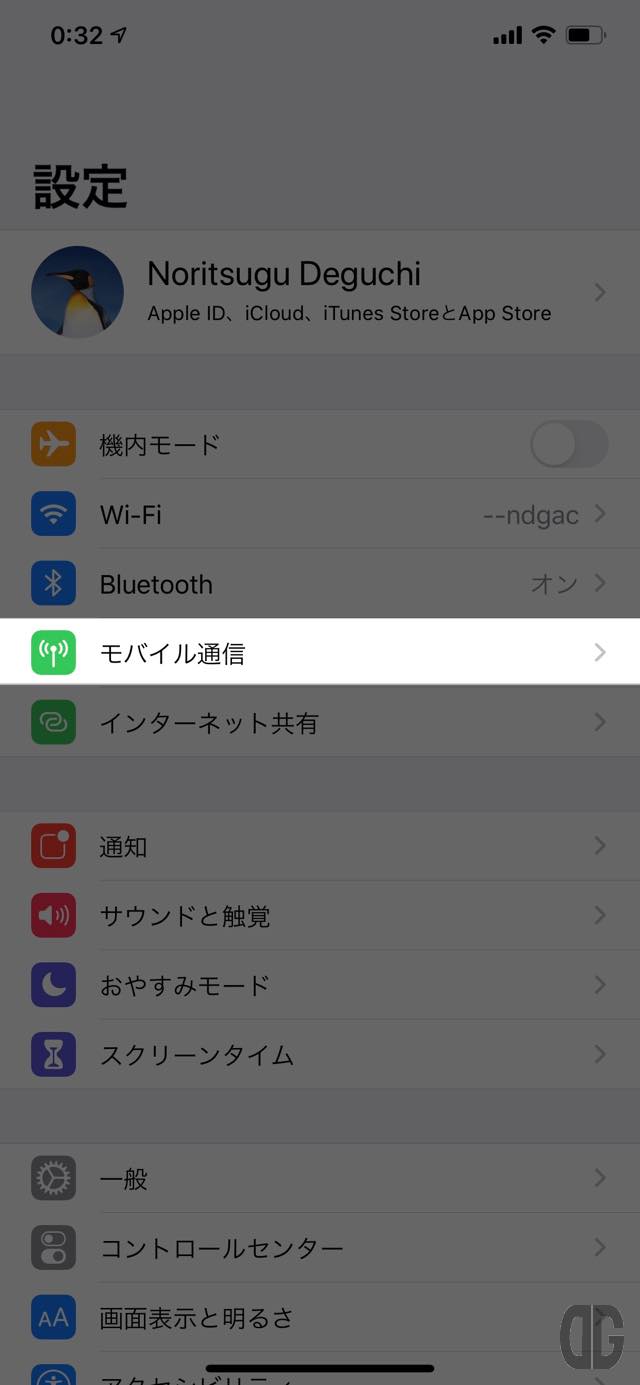
[/tl][tl title=’3.【使用状況】で全体の使用量を確認する’]
※ドコモでモバイル通信プランを設定していると、1日の0:00の時点で次の画像のように使用状況がリセットされてしまいます。
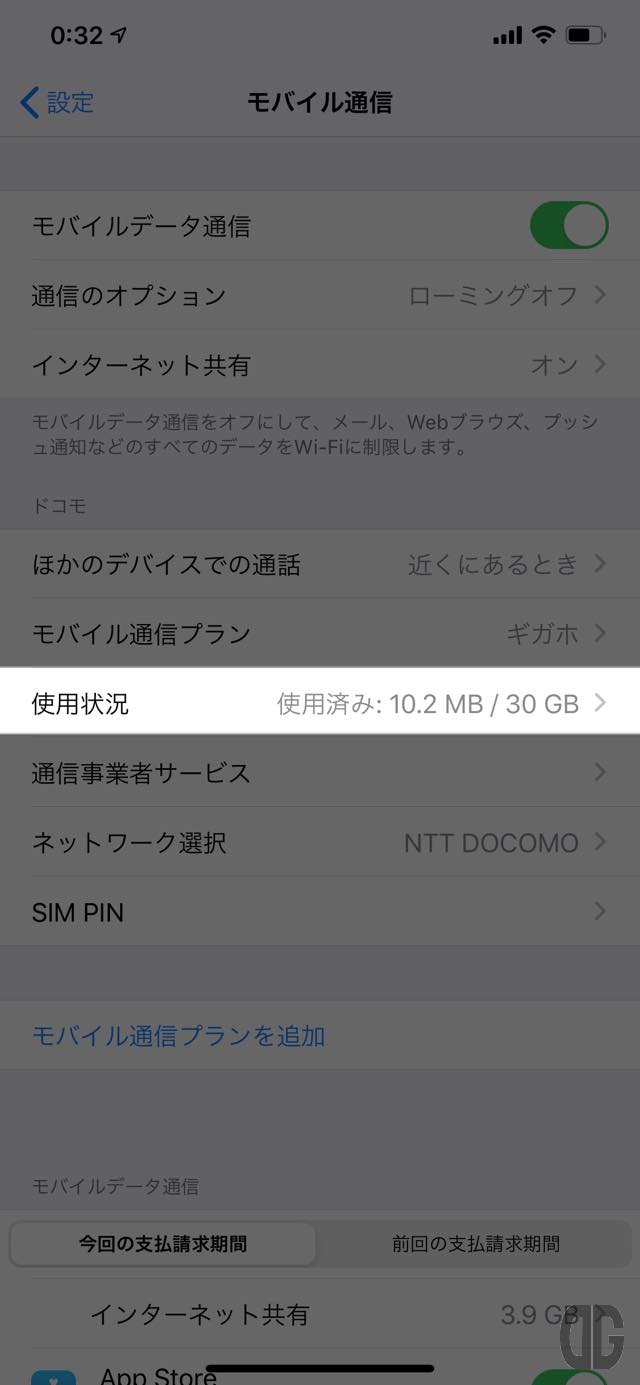
【>】で先を見ても今月分になってしまっています…
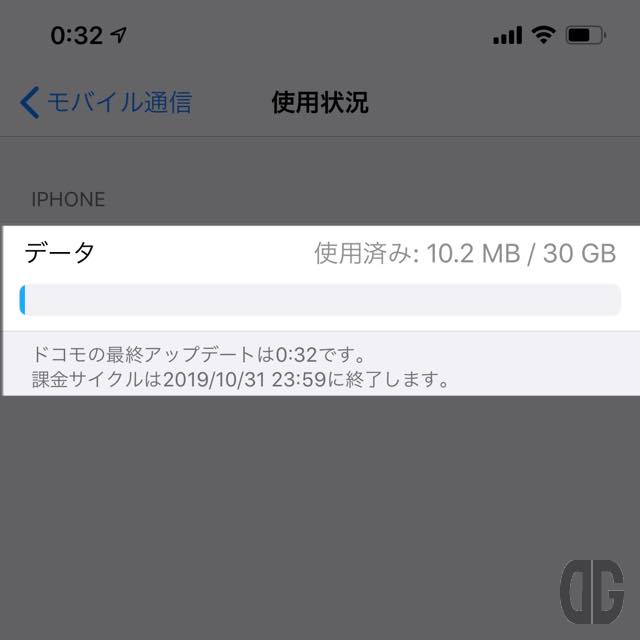
[/tl][tl title=’4.【モバイルデータ通信】で使用状況を確認する’]
※ドコモの場合は次の画像のように「今回の支払請求期間」「前回の支払請求期間」のようにタブで表示されます。
※データ更新のタイミングにより、月初最初の起動時には「今回の支払請求期間」が前月分の表示となり、2回め以降は「今回の〜」が今月分、「前回の〜」が先月分の表示となるので注意してください。
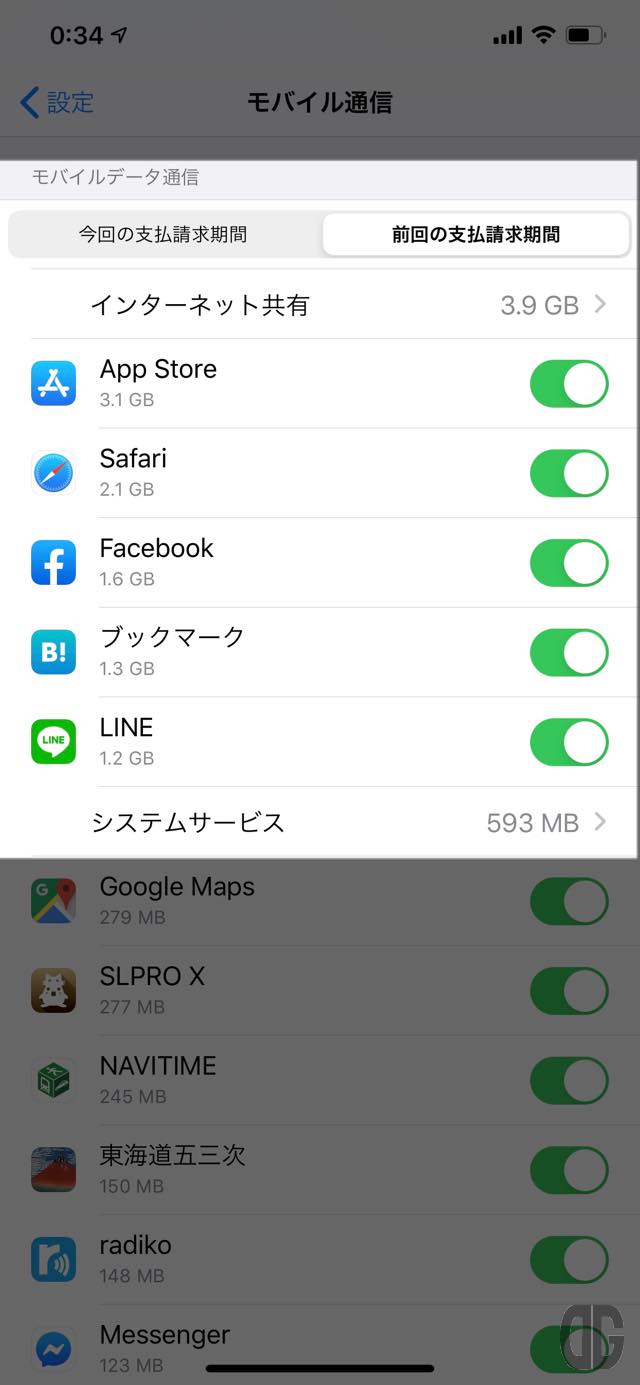
iOS13になって、リストの表示順序が明確に通信量の多い順になりました。
また、iOS12までは「システムサービス」に含まれていた「インターネット共有(=テザリング)」がiOS13では独立しました。これは嬉しい。
さらにインターネット共有で「>」をタップすると、どの端末にどれだけ通信したかわかるようになりました。
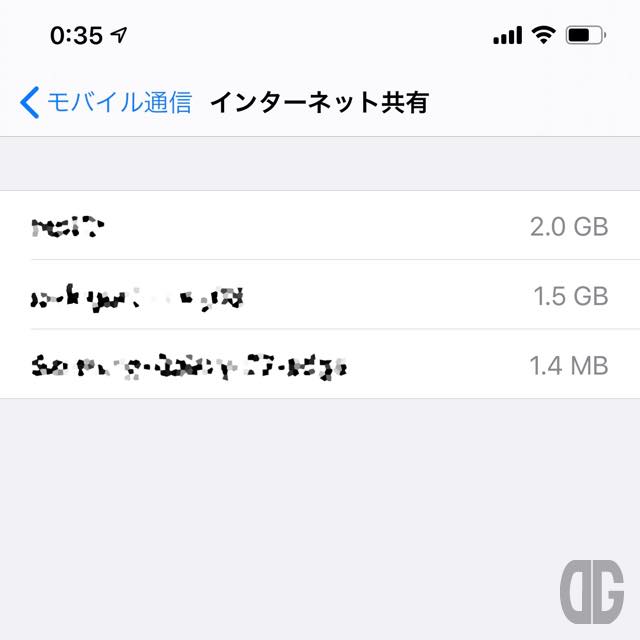
※実際にはモザイク部分ちはバソコン名、スマホ名が表示されています
システムサービスは具体的にどのアプリが。というよりiOS自体が通信しているかを確認できます。
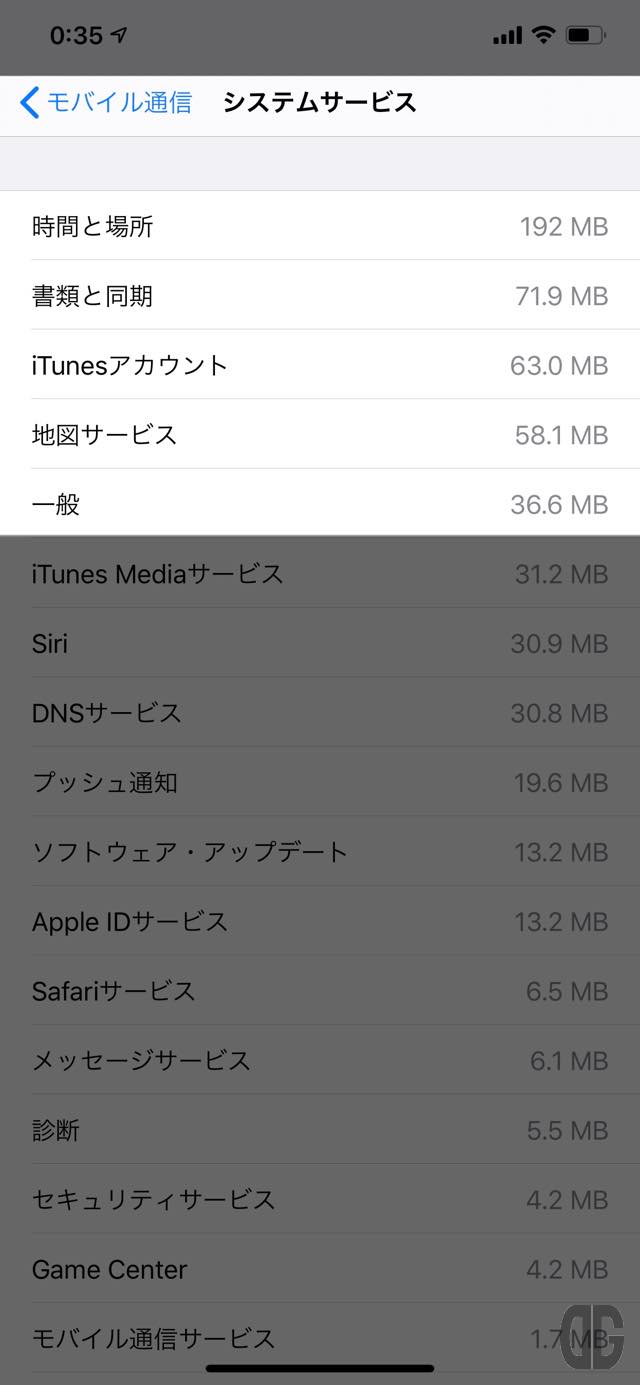
トップ5以外をグレーにしちゃってますが、Siriやプッシュ通知などもモバイルデータ通信することを覚えておいてください。
[/tl][tl title=’5.ドコモ以外の人は画面一番下の【統計情報のリセット】をタップする’]
ドコモ以外の方は、モバイル通信の画面を一番下までスクロールし、【統計情報のリセット】をタップします。
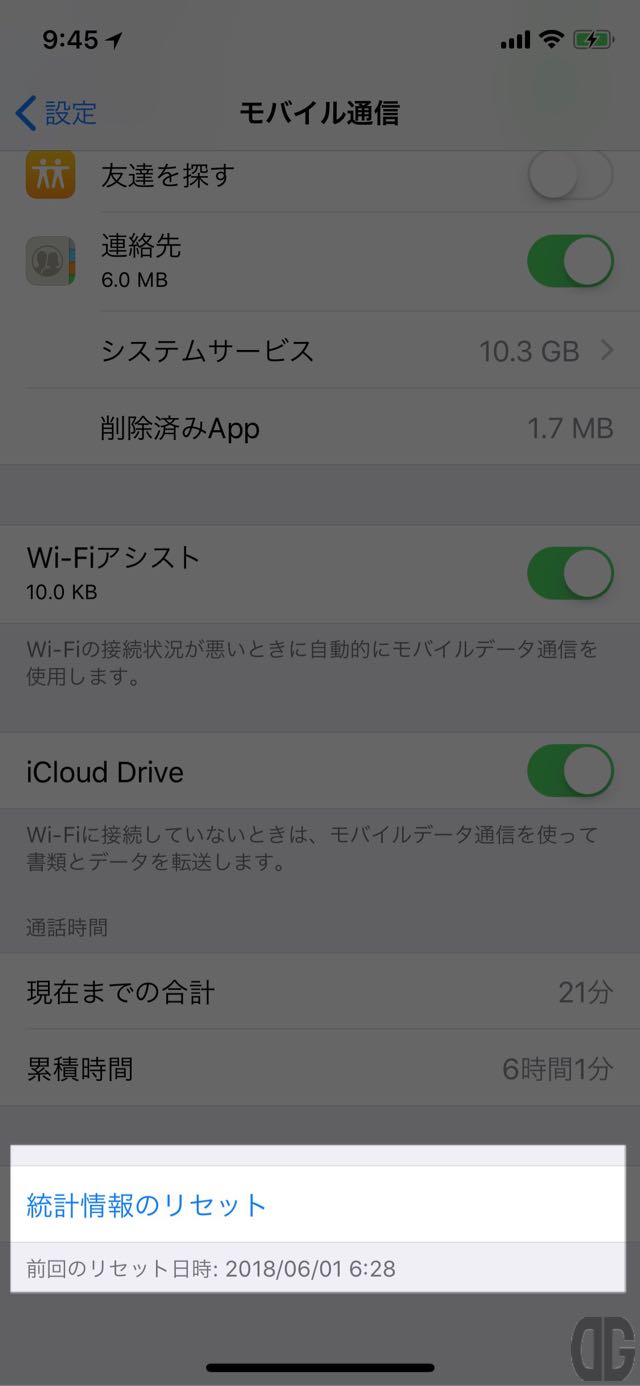
再確認されるので【統計情報をリセット】をタップします。
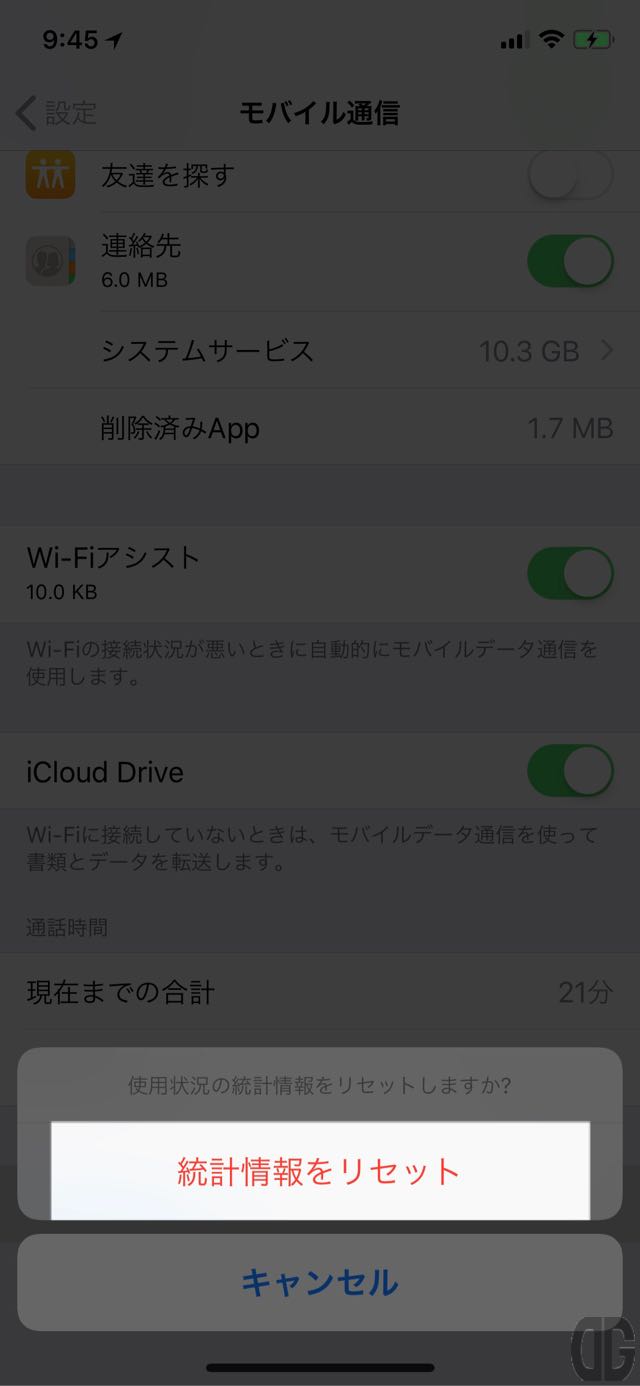
【現在までの合計】【現在までのローミング合計】が0バイトになっていることを確認します。
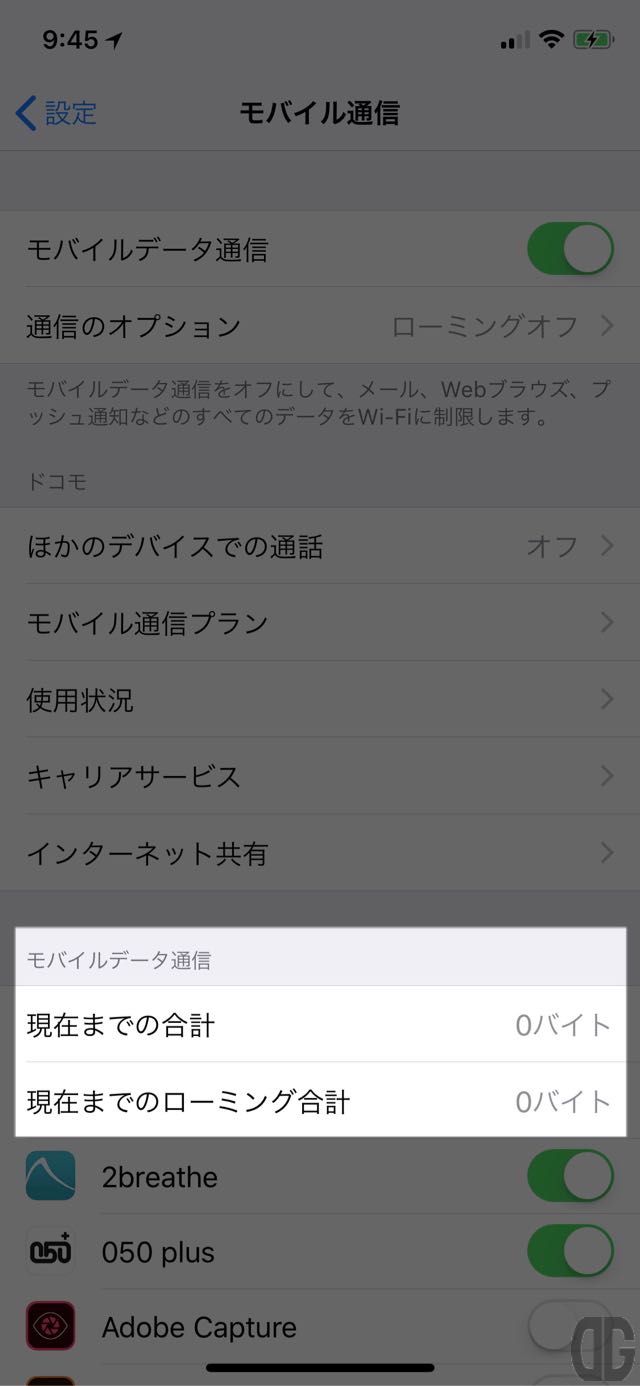
[/tl][tl][/tl][/timeline]
ドコモでの先月の全体のモバイルデータ通信量の確認手順
[timeline]
[tl title=’1.【My docomo】をタップする’]

[/tl][tl title=’2.パスコードを入力する’]
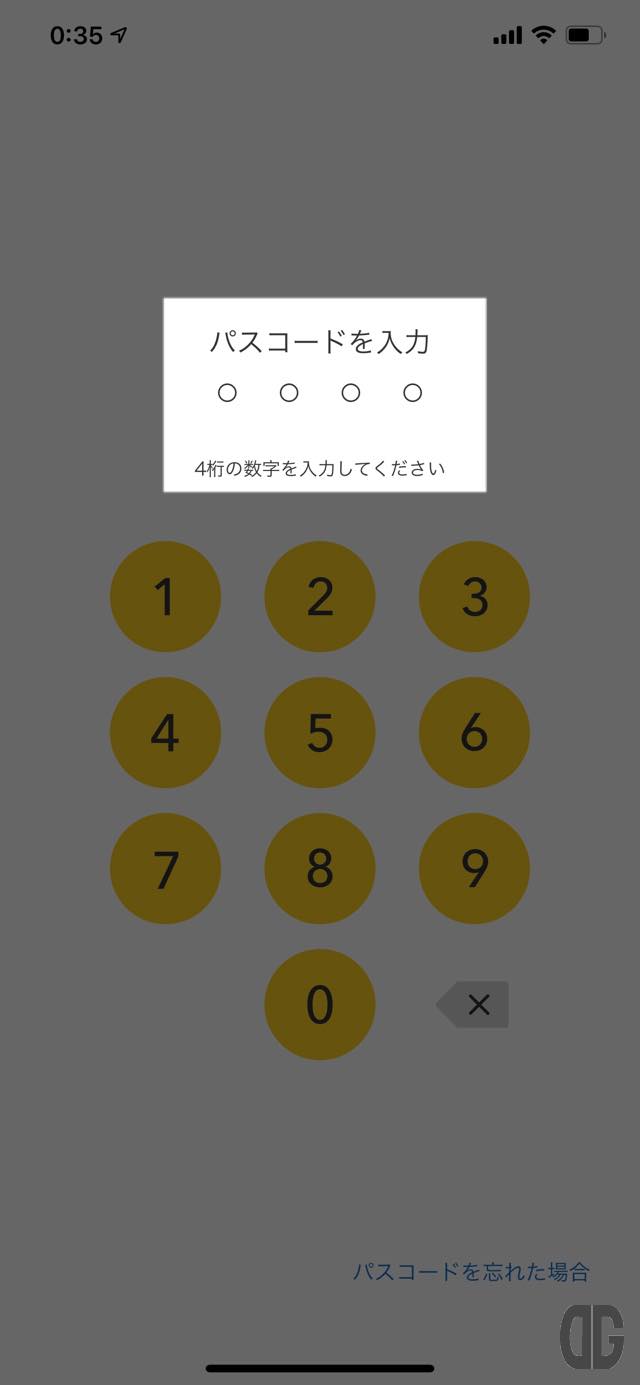
[/tl][tl title=’3.【データ通信量】は既に今月の表示となっているため【>】をタップする’]
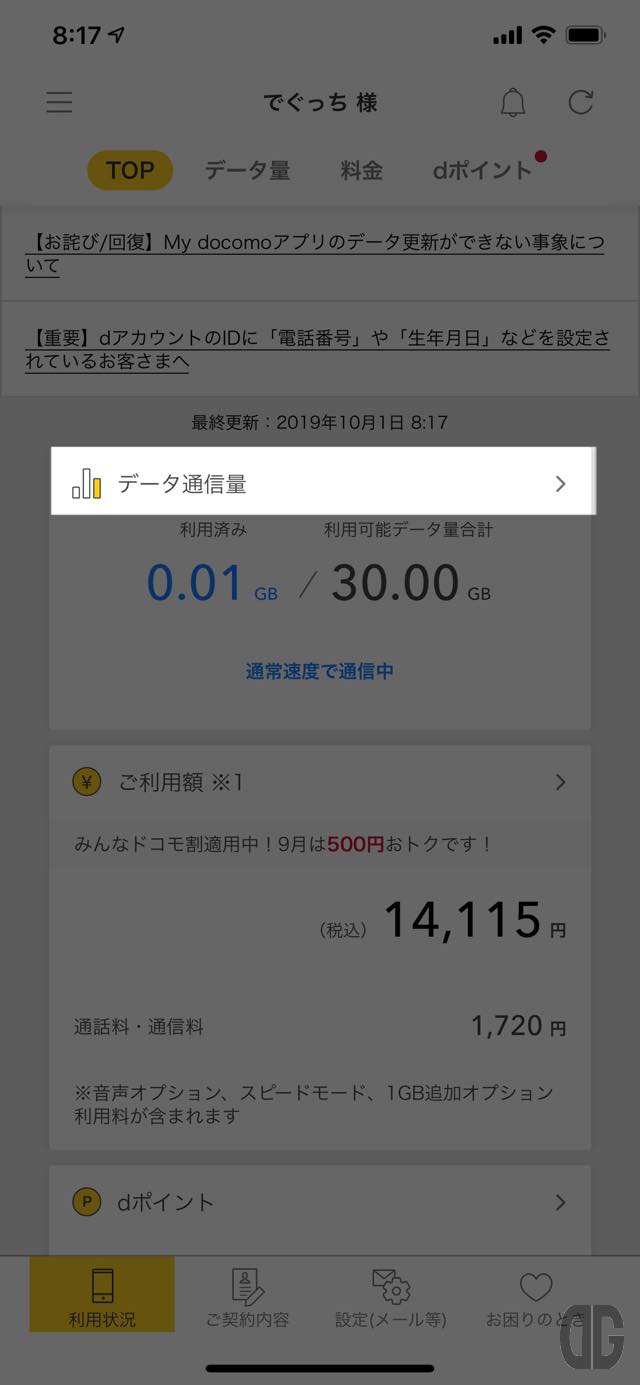
[/tl][tl title=’4.画面をスクロールし【過去の利用データ通信量】で先月のモバイルデータ通信量を確認する’]
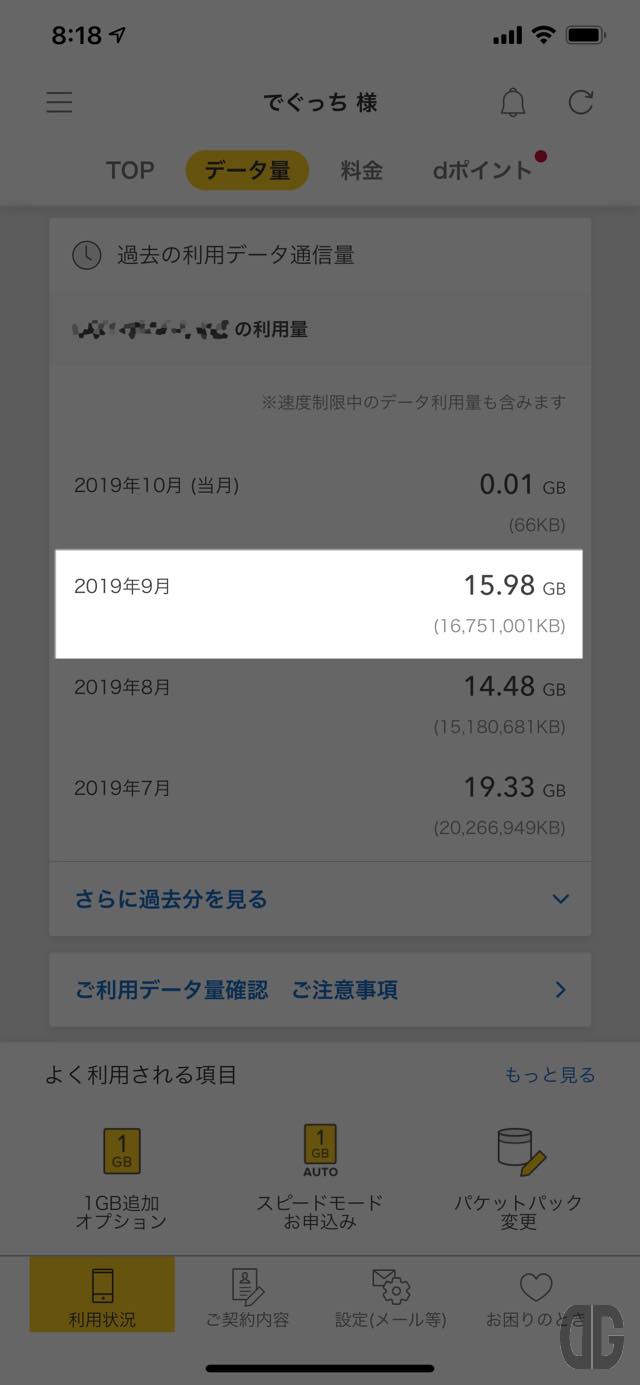
先月は15.98GBと30 GB上限のうちの半分ちょっと利用しました。
[/tl][tl][/tl][/timeline]
先月(2019年9月)のモバイルデータ通信状況の振り返りと見直しの検討
全体的な料金プランの見直しの検討
My docomoアプリにより、先月2019年9月全体の利用状況が15.98GBであることがわかりました。
同アプリによると3ヶ月連続で10GB台。
この3ヶ月はテザリングでの利用機会が少ないため余裕がある状況となっています。
ドコモの契約プラン的にはギガライトの7GBを超えてしまているので、30GBまで使えるギガホの契約を継続します。
アプリ使用の見直しの検討
【モバイルデータ通信】を確認するとアプリ別の順位は次のようになっています。
- インターネット共有…3.9GB
- App Store…3.1GB
- Safari…2.1GB
- Facebook…1.6GB
- (はてな)ブックマーク…1.3GB
- LINE…1.2GB
上位6つで約13.2GB利用している計算となります。
6つの中での順位の変動はありましたが項目そのものに変更はありません。
ほとんどこれを使っているんだなぁ。というのが正直な感想。
9月はiOS13のリリースにともない、アプリの更新が多く発生したのと、iOS13になってモバイルデータ通信でダウンロードできるサイズの制限が緩和されていることも影響しています。
【設定】→【iTunes StoreとApp Store】→「モバイルデータ通信」の【Appダウンロード】の「>」をタップすると次の画面が表示されます。
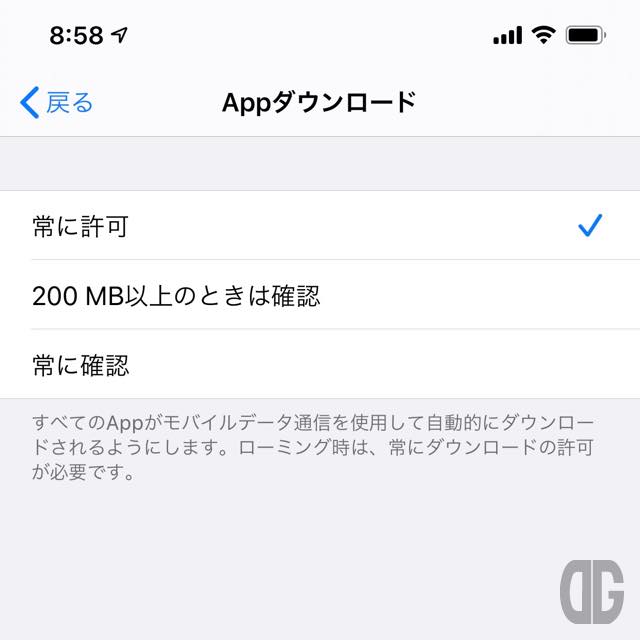
ギガが少ないプランの人はここを「常に確認」にしておくことをオススメします。
おわりに
ギガホになって、ストレスないモバイルデータ通信ができ、かつ、料金が下がって嬉しいです。
今月も賢いモバイルデータ通信していきましょう。
では、今回はこの辺で。